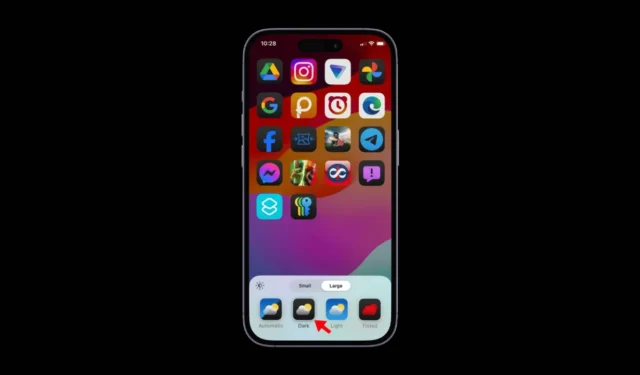
Несколько дней назад Apple выпустила обновление iOS 18 Public Beta. Если у вас есть совместимый iPhone и вы присоединились к программе Apple Beta, вы можете загрузить и установить iOS 18 Beta.
Если вы уже установили публичную бета-версию iOS 18 на свой iPhone, вам может быть интересно узнать, что принесет новое обновление.
Обновление iOS 18 Beta приносит много функций, но большинство из них скрыто от глаз. Сегодня мы обсудим новую функцию, которая позволяет удалять названия приложений с домашнего экрана iPhone.
Как удалить названия приложений с главного экрана iPhone?
Чтобы удалить названия или метки приложений с главного экрана, ваш iPhone должен работать на последней версии iOS 18 Public или Developer Beta.
Если вы уже установили одну из этих бета-версий или обновлений для разработчиков на свой iPhone, следуйте этим простым шагам, которыми мы поделились.
Загрузите и установите обновление iOS 18 Beta
Первый шаг для скрытия названий приложений с домашнего экрана iPhone — установка обновления iOS 18. Если вы не знаете, как его установить, ознакомьтесь с нашим руководством: Загрузка и установка обновления iOS 18 Beta .
Скрытие названий приложений с главного экрана iPhone
Как только ваш iPhone запустится на iOS 18, вам нужно будет внести несколько изменений в настройки домашнего экрана, чтобы скрыть названия приложений. Вот что вам нужно сделать.
1. Нажмите и удерживайте пустое место на вашем iPhone, пока значки на главном экране не начнут покачиваться.
2. В появившихся параметрах нажмите «Изменить» в левом верхнем углу экрана.
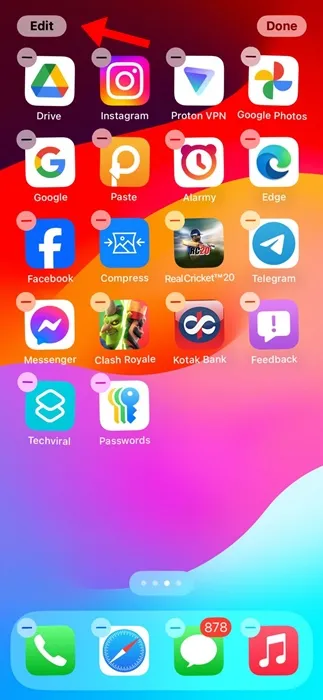
3. В появившемся меню выберите Настроить .
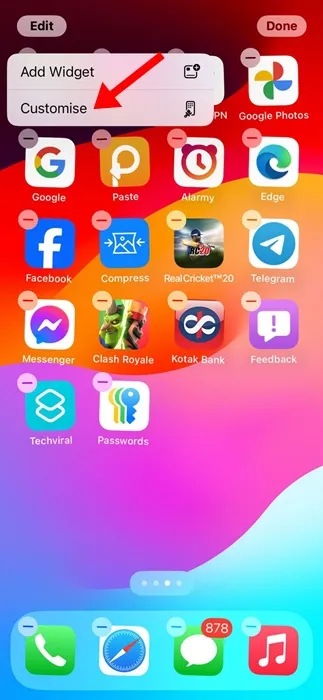
4. Внизу вы найдете переключатель «Маленький» и «Большой». Переключение на «Большой» скроет названия приложений на главном экране.
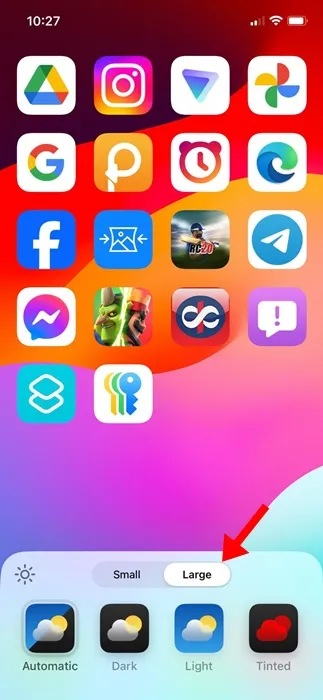
5. iOS 18 также предлагает несколько других вариантов настройки иконок домашнего экрана. Например, вы получаете темные, светлые и тонированные варианты цвета иконок.
6. Если вы выберете опцию «Тонированный» , вы сможете выбрать цвет значка приложения с помощью палитры цветов.
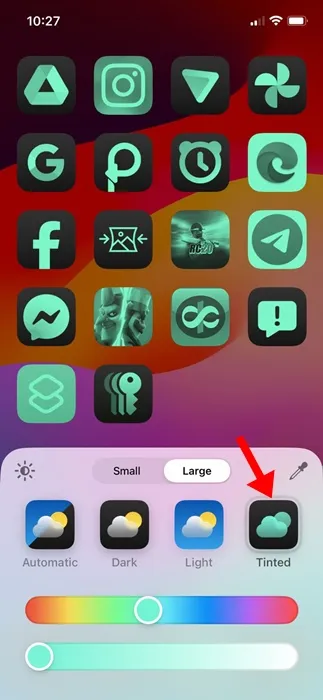
7. Темные значки приложений подойдут вам, если вы используете темный режим на своем iPhone.
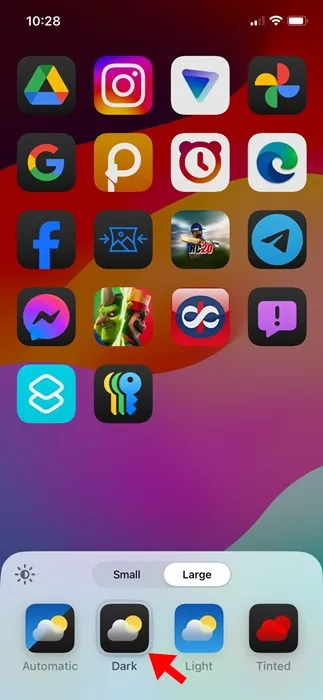
8. В противном случае, если вы хотите, чтобы значки приложений переключались между светлым и темным цветами, выберите «Автоматически».
Скрытие названий приложений на главном экране iPhone — это опция настройки, которую предлагает iOS 18. Если вам нужна дополнительная помощь по скрытию названий приложений на главном экране, дайте нам знать в комментариях. Кроме того, если вы найдете это руководство полезным, не забудьте поделиться им с друзьями.




Добавить комментарий